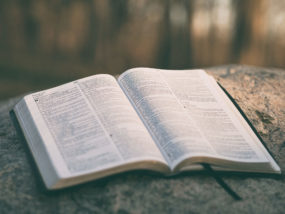
「Table of Contents Plus」はWordPressで目次を自動で作成してくれる、非常に便利なプラグインです。
気付かないうちに設定を変更したり、設定をしっかりとしていなかったり、「Table of Contents Plus」で自動作成された目次が表示されない時にチェックして欲しい項目をまとめました。
1.プラグインの有効化を確認する
「Table of Contents Plus」をインストールしても「有効化」をしていないと、目次は表示されません。WoedPressのプラグインページで確認してみましょう。
1-1.プラグインのページに移動
WordPressにログインして、左の項目から「プラグイン」をクリックします。
1-2.有効化の確認
「Table of Contents Plus」の部分が有効化になっているか確認します。有効化になっている場合は下図のように、うっすらと色が付いて、項目が「設定|停止|編集」となっているはずです。
有効化になっていない場合は、「Table of Contents Plus」の部分には色が付いておらず、項目は「有効化|編集|削除」になっています。
もしも有効化になっていないようなら、下図の赤枠で囲ってある「有効化」をクリックして、「Table of Contents Plus」を有効化しましょう。
2.設定の確認
「Table of Contents Plus」が有効化になっているのに、WordPressで目次が表示されない場合は、「Table of Contents Plus」の設定を確認しましょう。
2-1.設定画面に移動する
先程のようにWordPressの左の項目から「プラグイン」をクリックして、下図の赤枠で囲ってある「Table of Contents Plus」の「編集」をクリックしましょう。
またはWordPressの左の項目から「設定 → TOC+」の順にクリックしましょう。
2-2.位置の確認
基本設定画面の「位置」の確認をしましょう。「最初の見出しの前(デフォルト)」になっていれば問題ありませんが、「下」などになってしまっていると、WordPressブログの記事の下に表示されてしまうので、もし変更されていたら「最初の見出しの前(デフォルト)」に変更しましょう。
2-3.表示条件の確認
表示条件は初期の設定では「4つ以上見出しがあるとき」になっています。見出しに該当する<h2>や<h3>のが4つ未満の場合は、目次は表示されません。
少ない見出しの場合も、目次を表示させたい場合は、表示条件を3つや2つに変更しましょう。
2-4.コンテンツタイプの確認
この部分は初期設定では「page(固定ページ)」にチェックが入っています。ブログの場合は特に多いと思いますが、このままで表示されない場合は「post(投稿記事)」をクリックしましょう。
3.上級者設定の確認
「Table of Contents Plus」の設定を確認しても表示されない場合は、「Table of Contents Plus」の上級者設定も確認してみましょう。
上級者設定は「Table of Contents Plus」の設定画面の下部にあります。下図の赤枠で囲ってある「表示」をクリックしましょう。
3-1.除外する見出し
「除外する見出し」部分を設定している場合は、設定した文字を含む目次が表示されません。
やっとこブログの場合は、<h2>タグや<h3>タグには自分で数字を入力しています。ですので数字の「1」や「2」を除外していると、本来表示される目次の、上2つが表示されなくなってしまいます。
表示されないだけではなくて、下図のように「表示されなくなった見出し」の記事の下側に目次が入り込んでしまいます。
この場合は目次自体は表示されているが、下に表示されていて気付かないということになりますが、「除外する見出し」を設定してしまっている場合は、確認してみてください。
3-2.パス限定
パス限定で設定をしていると、設定したページのみに目次が表示されます。
設定したページ以外には目次が表示されなくなってしまうので、設定をしてしまっている場合は確認してみましょう。
4.サイドバーの確認
「Table of Contents Plus」の目次はサイドバーにも表示することが可能です。サイドバー表示する際に「目次をサイドバーのみに表示」にチェックが入っている場合は、記事の上部には表示されませんので、確認してみましょう。
4-1.ウィジェット設定ページに移動
WordPressの左の項目から「外観 → ウィジェット」の順にクリックします。
4-2.TOC+の設定確認
ウィジェットの設定ページで「サイドバー」の部分に「TOC+」を入れている場合は、下図の赤枠で囲ってある「目次をサイドバーのみに表示」にチェックが入っていないか確認してみましょう。

もしチェックが入ってしまっているようなら、この部分のチェックをはずします。またはサイドバーから「TOC+」を削除してしまいましょう。
5.まとめ
以上が「Table of Contents Plus」が表示されない時にチェックする項目です。WordPressのブログであれば上記の方法でほとんどが解決できると思います。
「Table of Contents Plus」は便利なプラグインなので、自動で目次が表示されるように設定をして、ぜひ使いこなしましょう。

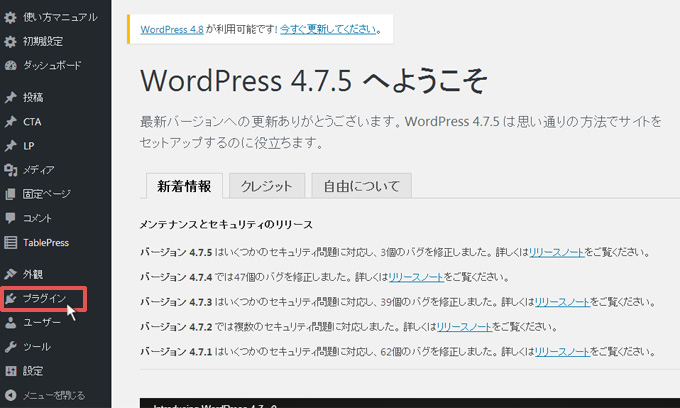



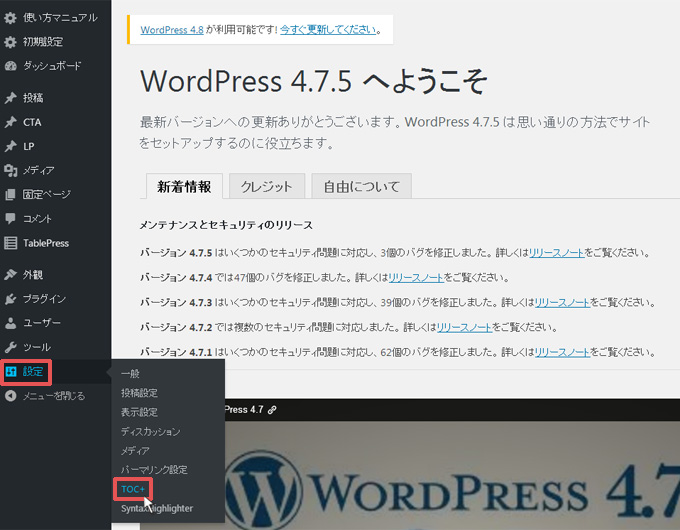
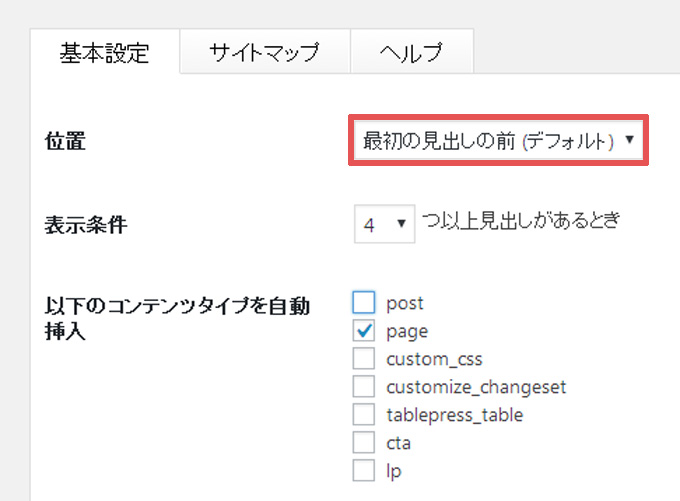
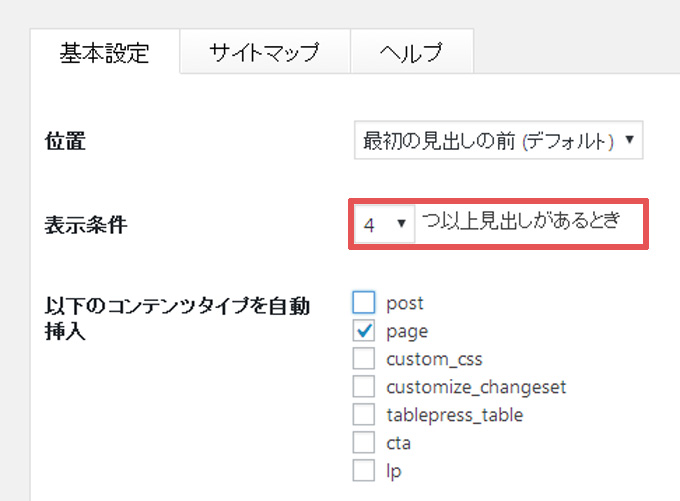
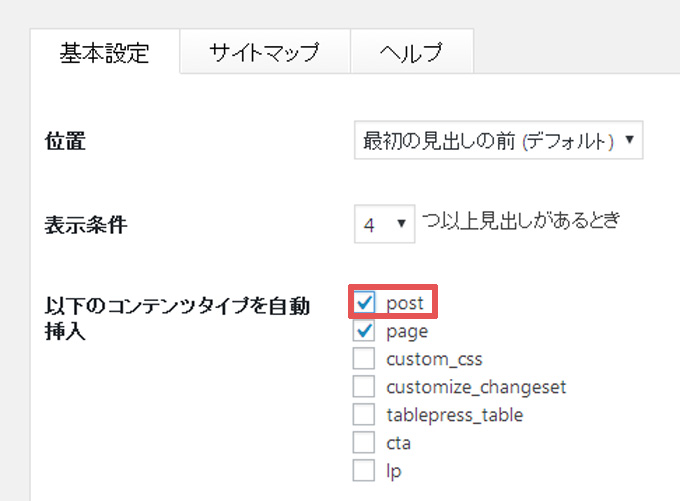
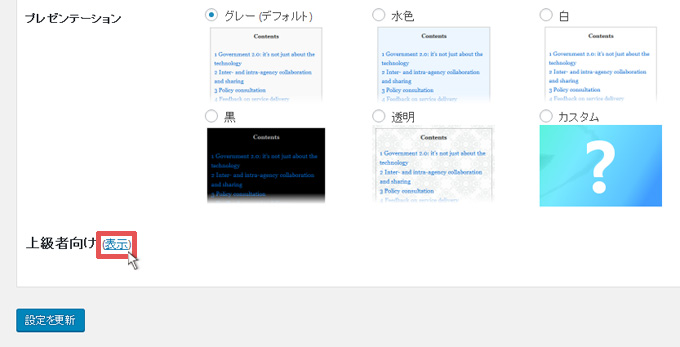

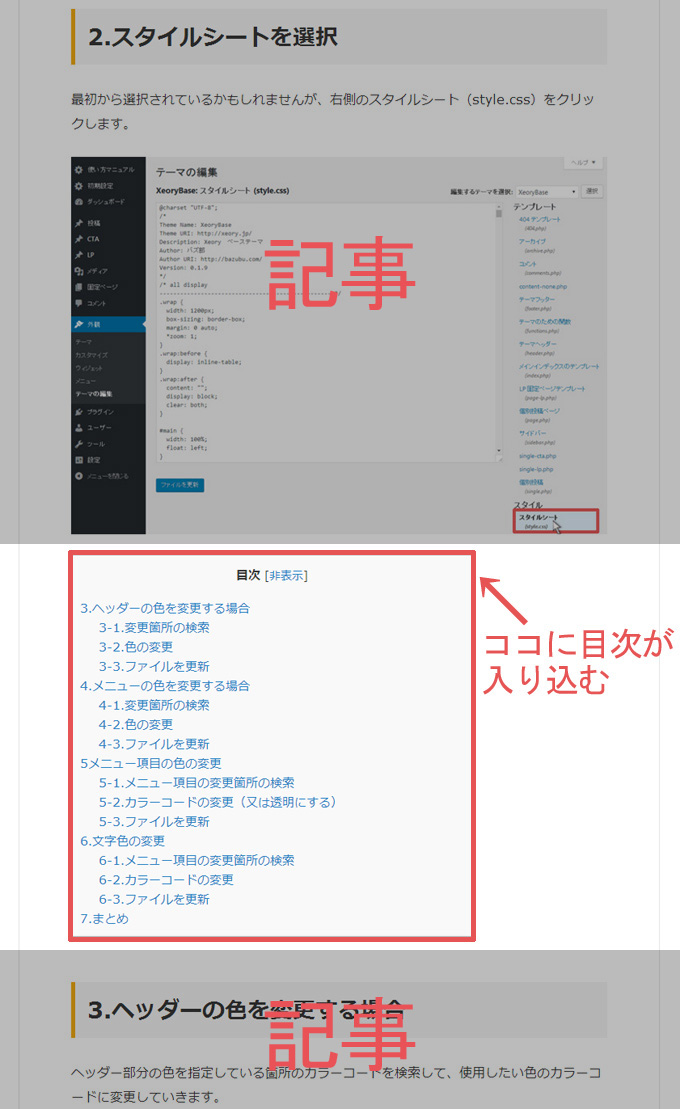

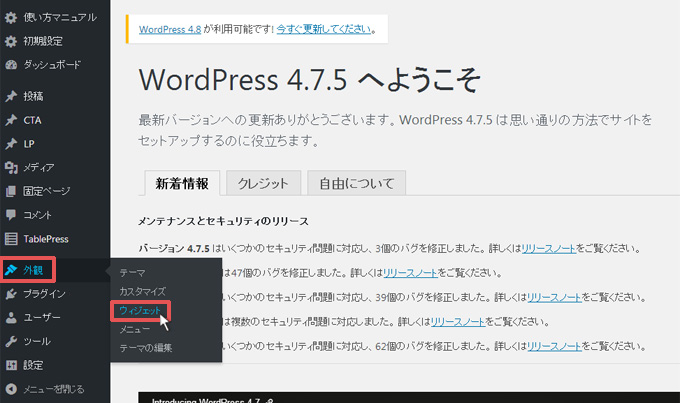




こんにちは。
ワードプレス初心者なんですが、TOC+は導入したのに目次が表示されなくて、どうすればいいのかわかりませんでした。
このブログを読ませていただいて、デフォルトのpageだけにチェックが付いていたので今回postにもチェックを入れたら表示されました!
ありがとうございました。
こんにちは、コメントありがとうございます。
せっかくTable of Contents Plusをインストールしたのに、目次が表示されないと焦ってしまいますよね。
無事に目次が表示されるようになって良かったです。
はじめまして。
「postが固定」で「pageが投稿」と思い込んでおり、
ずっと表示されず困っていました。
おかげさまで解決しました。ありがとうございました。
はじめまして。コメントありがとうございます。
最初は少し設定で迷ってしまいますよね。私も最初は迷いました。
無事目次が表示されるようになって良かったです。
こんにちは。はじめまして。Table of Contents Plusをインストールしたのにサオドバ-にはTOC+とあるのですが、クリックすると”tocが読み込めません”とエラ-表示が出てしまい、コンテンツ自体見れていない状態で困っています。
こんにちは、コメントありがとうございます。プラグインが読み込めない原因はいろいろあるみたいなのですが、
・WordPressのバージョンを最新にする
・バッティングしていそうなプラグインがあれば停止してみる
・削除してもう一度インストールしてみる
あたりを試してみてください。WordPressのバージョンを最新にするときは、一応バックアップを取ってから行ってください。
すみません、こちらのページを参考にしてプラグインを入れました。
設定も同じ様にして、
投稿画面のプレビューでは目次は表示されているのですが・・・
投稿すると目次がなくなってます。
設定の問題でしょうか?
すみません、解決できました。
お騒がせしました。
コメントありがとうございます。
設定の問題でしょうか?無事目次が表示されるようになってよかったです。
記事を読ませていただきました!
全て確認しても目次が表示されませんでした。
原因は、Wordpressの表示設定で、ホームページの表示を固定ページに設定したからでした。
(目次を表示させたかった場所は、ホームページに指定した固定ページです)
設定を通常の「最新の投稿」に戻したら表示されました。
トップページに固定ページを表示したいケースはあまりないとは思いますが、念のため共通いたします。
コメントありがとうございます。
無事に目次が表示されるようになってよかったです。今回の記事があまり役に立たなくて申し訳ありません。
はじめまして。ブログ初心者です。tocプラグイン入れているのですが、ブログ通りにやってみましたが目次が表示されません。
キャッシュ削除というのをすすめられたのですがそれでも表示されません。
お手上げ状態になっておりますので助けていただけたらと思います。
コメントありがとうございます。
設定した見出しの数より、実際の見出しが少ないとかないですか?あと使用しているワードプレスのバージョンが古いと動かないプラグインもありますので、確認してみてはどうでしょうか。